一、docker安装和启动
yum install epel-release yum install docker service docker start
二、docker-compose安装
curl -L http://github.com/docker/compose/releases/download/1.17.0/docker-compose-Linux-x86_64 /usr/local/bin/docker-compose chmod +x /usr/local/bin/docker-compose
三、镜像配置
1,需要创建一个nextcloud的网络:docker create network nextcloud
[root@VM_0_3_redhat nextcloud]# docker network create nextcloud b01cd2af784023bb9deb416f6f147b883ceac3d4094b0573bcbe4fe29eb8ef7e
2,编辑docker-compose.yml文件设置镜像信息:vi docker-compose.yml
version: '2'
services:
db:
container_name: cloud_db
image: mysql
volumes:
- "./data/cloud/mysql:/var/lib/mysql"
restart: always
environment:
MYSQL_ROOT_PASSWORD: root
MYSQL_DATABASE: nextcloud
app:
container_name: cloud_app
depends_on:
- db
image: nextcloud
volumes:
- ./data/cloud/config:/var/www/html/config
- ./data/cloud/data:/var/www/html/data
- ./data/cloud/apps:/var/www/html/apps
links:
- db
ports:
- "2333:80"
restart: always
cron:
container_name: cloud_cron
image: nextcloud
links:
- db
volumes_from:
- app
user: www-data
entrypoint: |
bash -c 'bash -s <<EOF
trap "break;exit" SIGHUP SIGINT SIGTERM
while /bin/true; do
/usr/local/bin/php /var/www/html/cron.php
sleep 900
done
EOF'
restart: always
web:
container_name: cloud_web
image: abiosoft/caddy
volumes:
- ./Caddyfile:/etc/Caddyfile
- ~/.caddy:/root/.caddy
ports:
- 80:80
- 443:443
restart: always
networks:
default:
external:
name: nextcloud
3,拉取镜像:docker-compose up -d
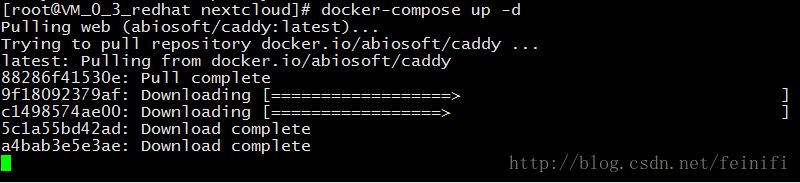
四、开始配置:
1,镜像拉取成功之后查看监听端口,和我们在docker-compose.yml中设置的一样2333端口监听
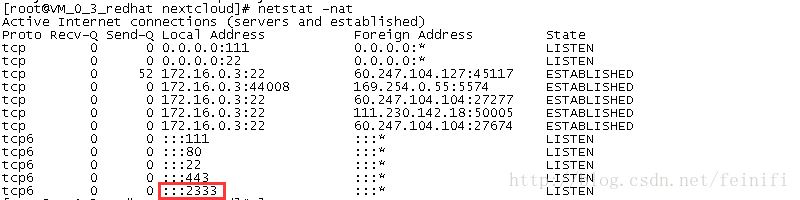
2,登录http://ip:2333
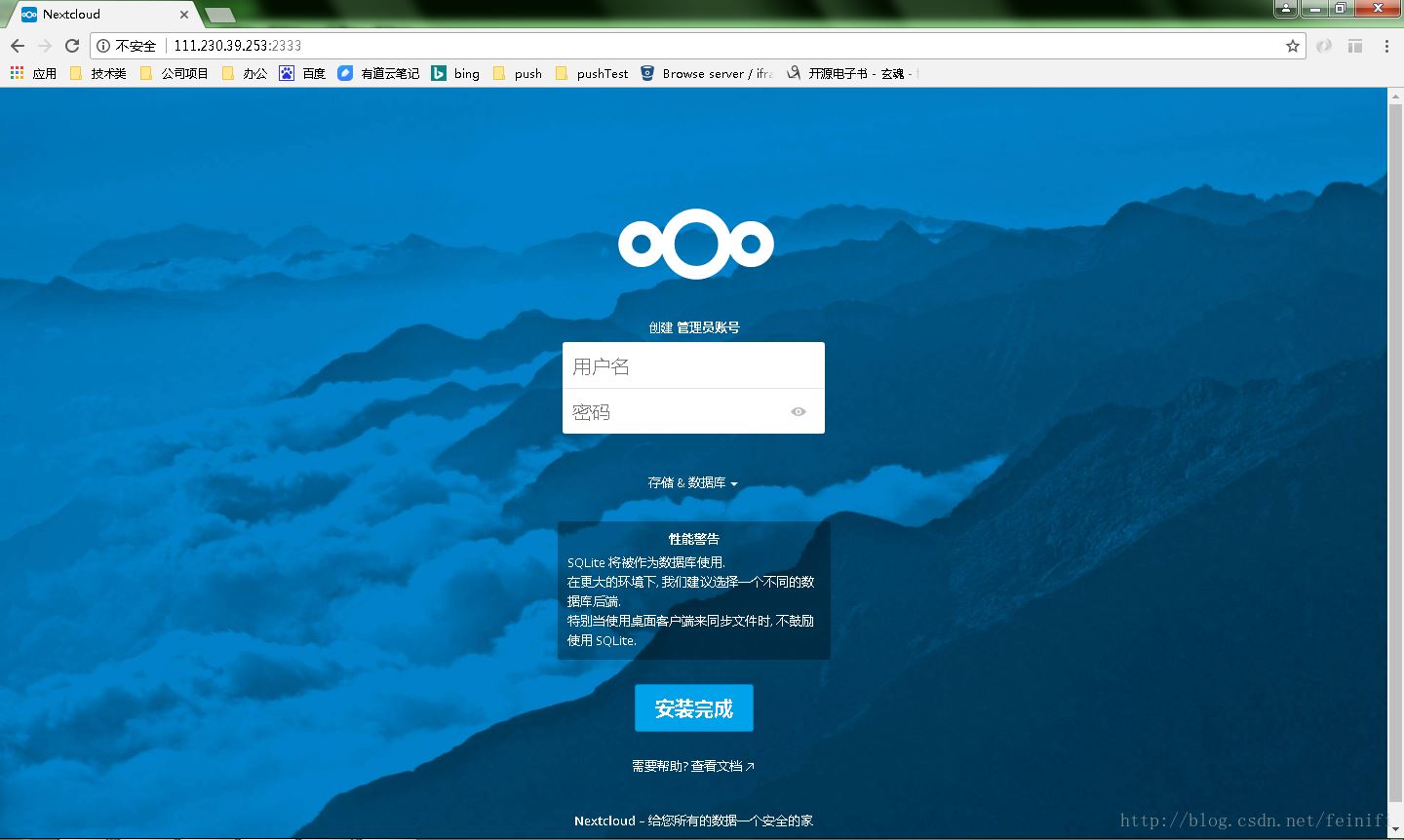
3,创建用户用户登录nextcloud使用,接着填写数据库信息,我们前面指定使用mysql数据库,这里填写mysql用户名密码数据库,主机名这里直接填写db就可以。最后点击安装。
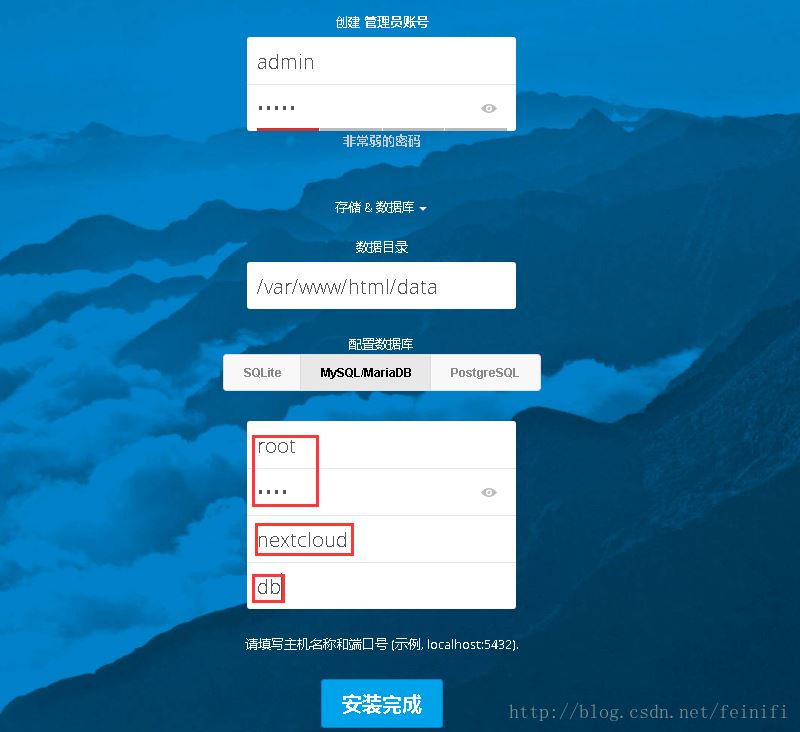
4,安装完成,进入nextcloud主界面,第一次进入提示他的多客户端下载地址。
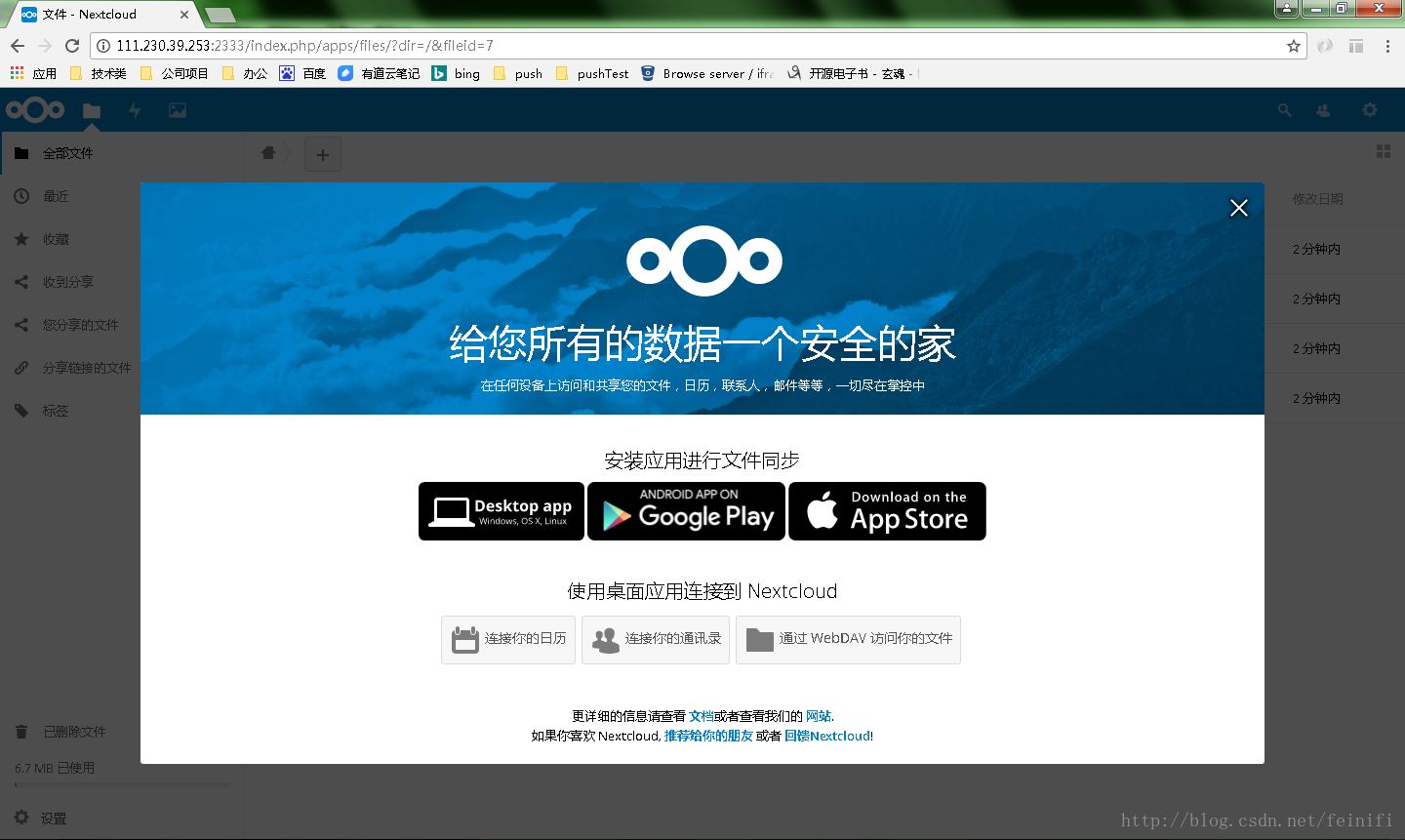
5,个人存储主界面。
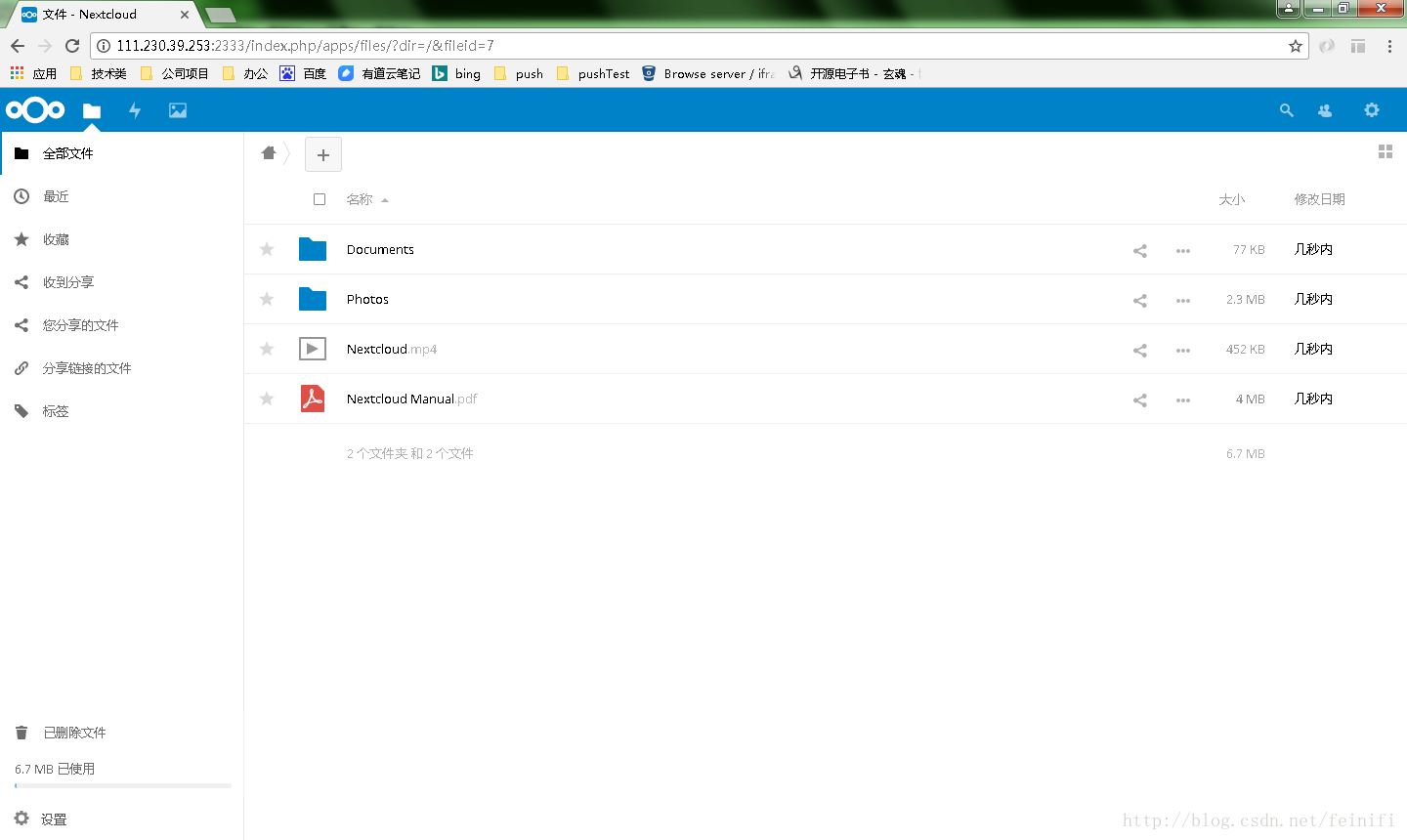
6,按照docker-compose.yml配置,镜像中数据信息会保存在本地。
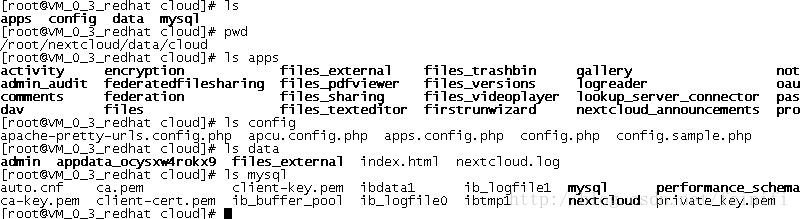
到此这篇关于docker+nextcloud搭建个人云存储系统的实现的文章就介绍到这了,更多相关docker nextcloud搭建云存储系统内容请搜索自学编程网以前的文章或继续浏览下面的相关文章希望大家以后多多支持自学编程网!

- 本文固定链接: https://zxbcw.cn/post/203800/
- 转载请注明:必须在正文中标注并保留原文链接
- QQ群: PHP高手阵营官方总群(344148542)
- QQ群: Yii2.0开发(304864863)
